
Eliminarea elementelor care distrag atenția și a imperfecțiunilor din pozele dvs. de pe Mac
Puteți să eliminați obiectele care distrag atenția și imperfecțiunile din poze utilizând instrumentul “Curățare” sau “Retușare”.
Utilizați instrumentul Curățare pentru eliminarea elementelor care distrag atenția din pozele dvs.
Cu Apple Intelligence,* puteți să utilizați instrumentul “Curățare” pentru a elimina obiectele care distrag atenția din fundalul unei poze.
Notă: instrumentul Curățare este disponibil în macOS 15.1 sau versiunile ulterioare pe modelele de Mac cu cip M1 sau ulterior, în majoritatea limbilor și regiunilor. Pentru a afla dacă instrumentul Curățare este disponibil pentru limba sau regiunea dvs., consultați articolul de asistență Apple Cerințe pentru utilizarea funcției Curățare în aplicația Poze.
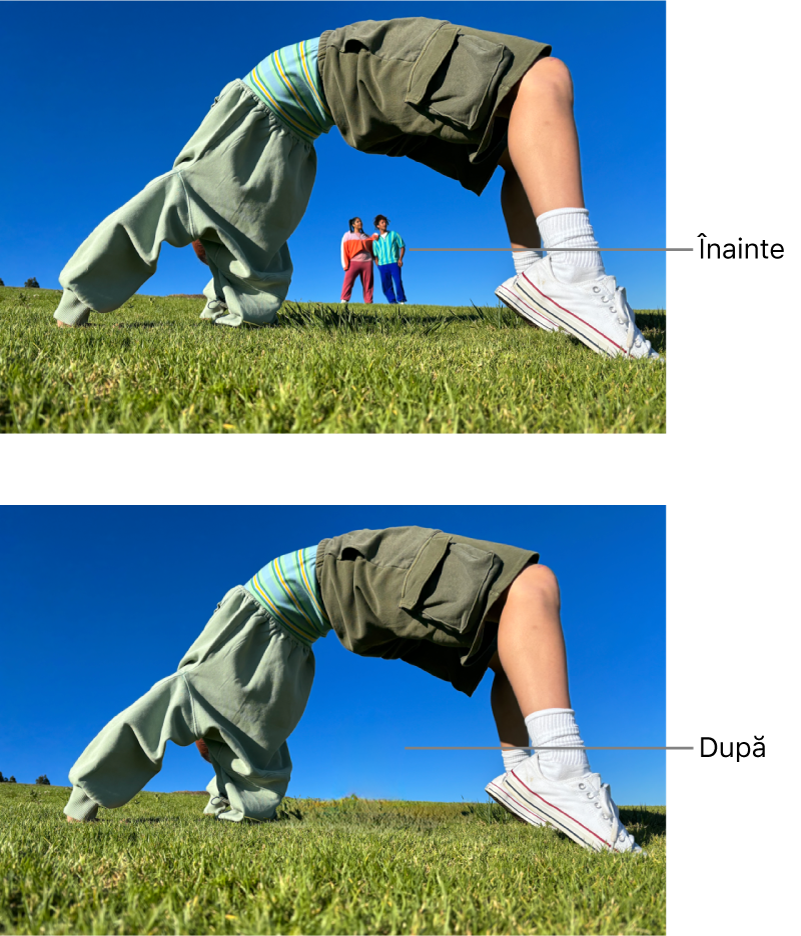
Accesați aplicația Poze
 de pe Mac.
de pe Mac.Faceți dublu clic pe o poză, apoi faceți clic pe Editează în bara de instrumente.
Faceți clic pe Curățare în bara de instrumente.
Notă: după ce faceți clic pe “Curățare”, este posibil ca unele obiecte să fie evidențiate automat, pentru ca dvs. să puteți face clic rapid pentru a le elimina.
Selectați
 de sub Ștergere.
de sub Ștergere. Opțional, trageți glisorul Dimensiune pentru a selecta o dimensiune a pensulei.
Faceți clic, periați sau încercuiți ceea ce doriți să eliminați.
Pentru a efectua zoom înainte sau înapoi pe o poză, trageți glisorul Zoom sau depărtați sau apropiați două degete pe trackpad. Puteți trage imaginea mărită sau micșorată pentru a o repoziționa.
Notă: dacă periați peste chipul unei persoane, este posibil ca fața să devină estompată cu un efect de pixelare.
Când ați terminat, faceți clic pe OK.
Pentru informații suplimentare despre ceea ce se poate face în aplicația Poze cu Apple Intelligence, consultați Utilizarea Apple Intelligence în Poze.
Retușarea pozelor pentru a elimina imperfecțiunile
Puteți utiliza instrumentul “Retușare” pentru a curăța petele, firele de praf și alte mici imperfecțiuni dintr‑o poză.
Notă: instrumentul Retușare este disponibil în macOS 15.0 sau versiunile anterioare ori în macOS 15.4 sau versiunile ulterioare pe computere Mac cu cipuri Apple și pe computerele Mac cu procesoare Intel.
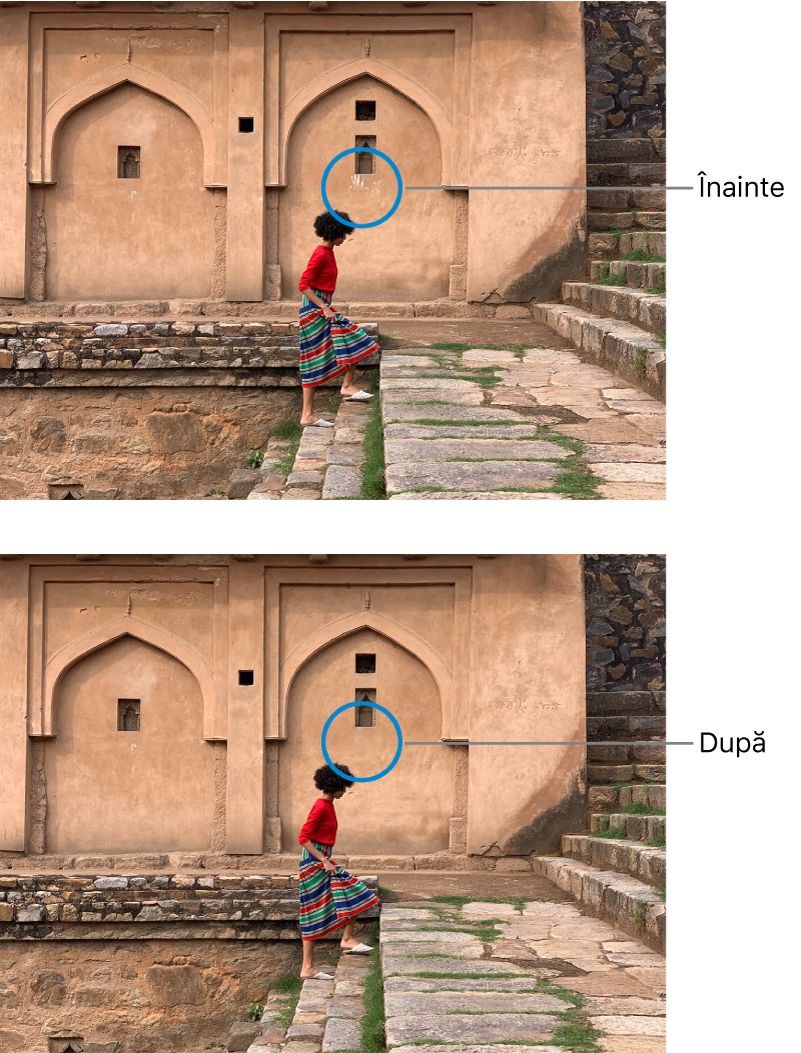
Accesați aplicația Poze
 de pe Mac.
de pe Mac.Faceți dublu clic pe o poză, apoi faceți clic pe Editează în bara de instrumente.
Efectuați una dintre următoarele acțiuni:
În macOS 15.4 sau versiunile ulterioare: Faceți clic pe Curățare în bara de instrumente, apoi faceți clic pe
 de sub Retușare.
de sub Retușare.În macOS 15.0 sau versiunile anterioare ori pe computerele Mac cu procesoare Intel: Faceți clic pe Ajustare în bara de instrumente, apoi faceți clic pe
 lângă Retușare.
lângă Retușare.
Opțional, trageți glisorul Dimensiune pentru a selecta o dimensiune a pensulei.
Amplasați pensula deasupra semnului, apoi faceți clic sau trageți deasupra acestuia pentru a-l elimina.
Dacă semnul este de dimensiuni mici și nu a fost eliminat la prima încercare, încercați să focalizați înăuntru pentru a opera modificări mai fine.
Nu puteți retușa un clip video folosind instrumentele de editare din Poze. Consultați Modificarea și îmbunătățirea unui clip video.